1、首先,下载一个合并PDF的软件叫PDFBinder,绿色版无需安装!
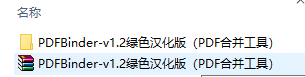
2、打开CAD图形,点击打印按钮进入打印对话丸泸尺鸢框,在打印机/绘图仪选项中选择DWG TO PDF .PC3选项。
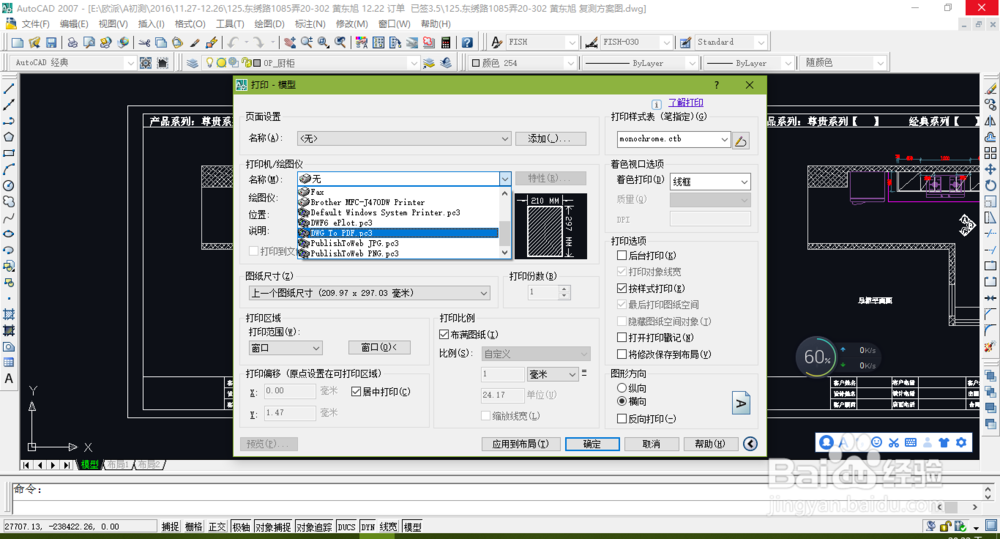
3、选择打印范围,点击窗口,进入模型中选择打印范围。
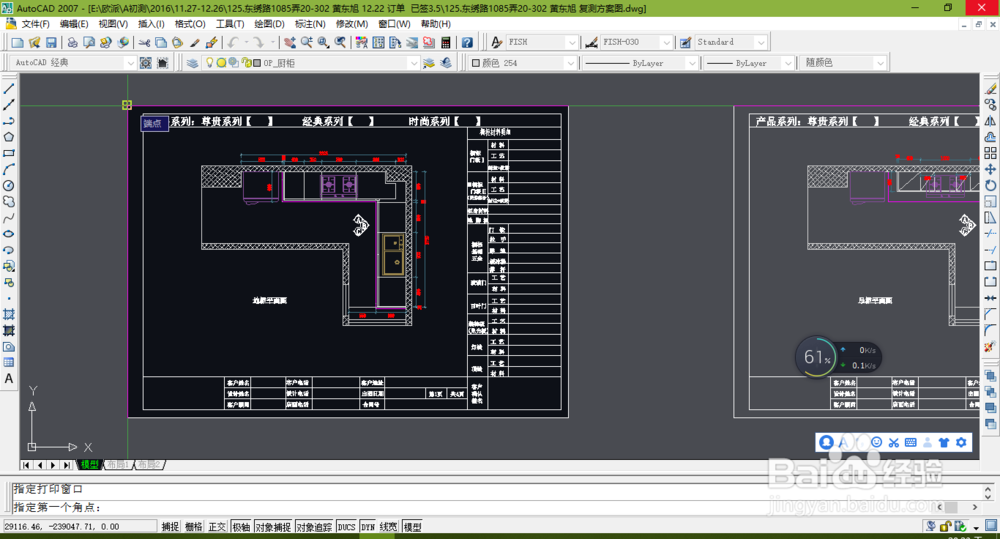
4、点击“打印预览”,确认图形没有问题,点击“打印”并保存好文件

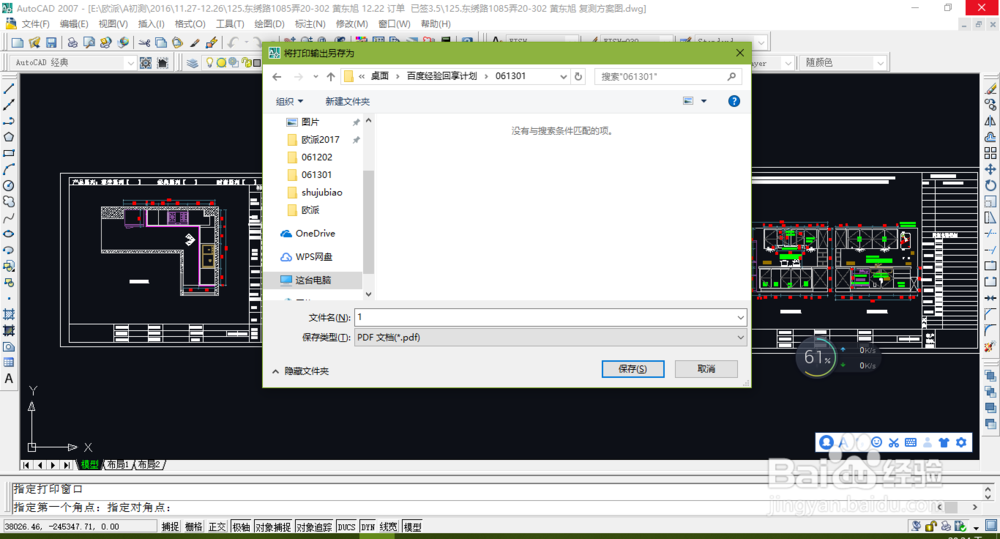
5、依次将所有需要转换的图形都按照上述方式导出为PDF文件
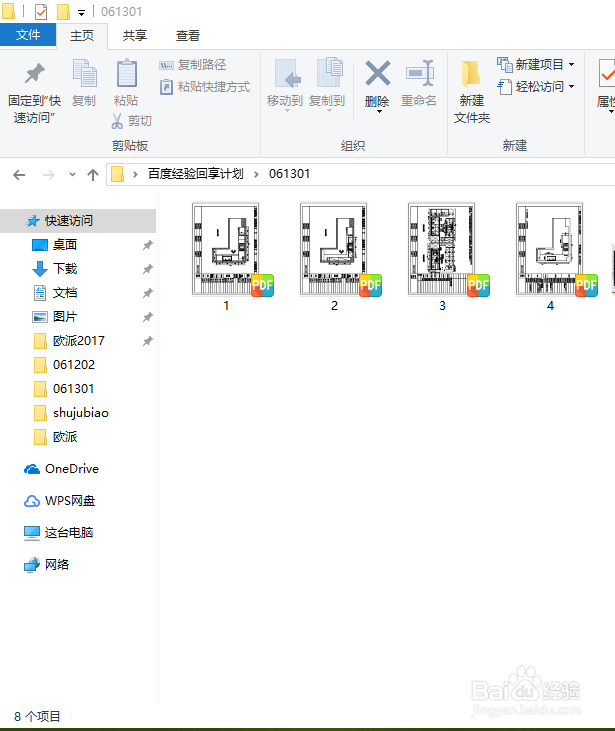
6、双击打开PDFBinder软件,并点击“添加文件”,选择需要合并的文件

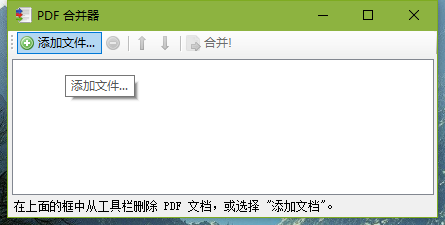

7、根据需要调整好顺序,合并后会按照这些顺序在文档里显示

8、点击“合并”按钮,输入文件名,保持文件即可
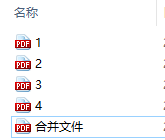
9、总结一下,CAD导出的文件有的时候方向不一定正确,现在打开文件调整好方向,再合并。